O YouTube Music não funciona? Experimente estas 7 soluções
Publicados: 2023-10-29O YouTube Music é um serviço popular de streaming de música que permite desfrutar de milhões de músicas e vídeos em seus dispositivos. No entanto, quando o YouTube Music não está funcionando, o que você faz para curtir sua música favorita?
Se o YouTube Music não estiver funcionando para você, será necessário investigar a causa. Pode ser um tempo de inatividade do servidor ou um problema com sua conexão (ou com o aplicativo que você está usando). Seja qual for o problema, existem algumas soluções comuns abaixo que você pode tentar.
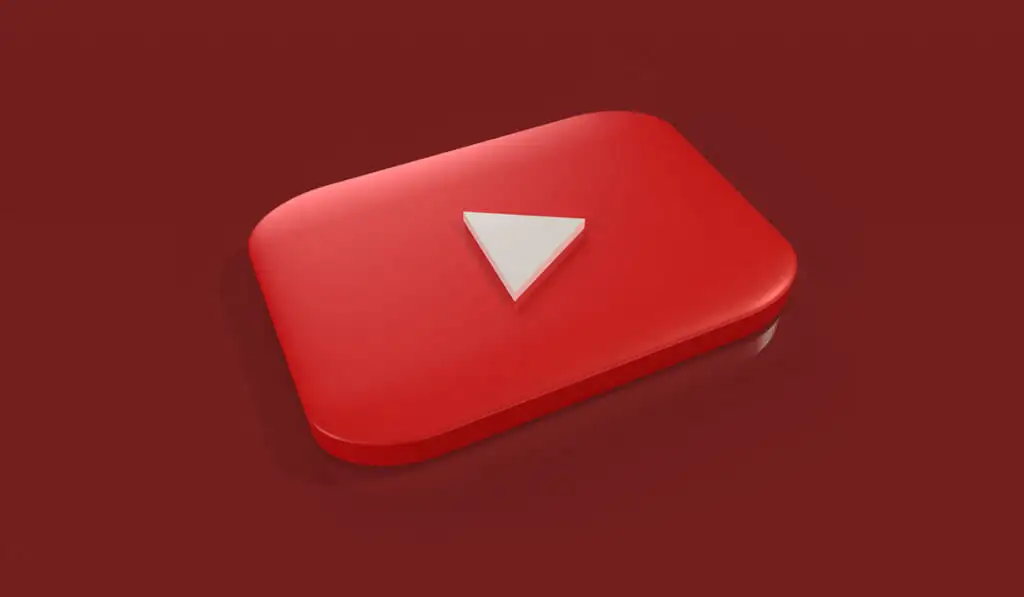
1. Verifique sua conexão com a Internet
Sem conexão com a internet? Não espere que o YouTube Music funcione (a menos que a música tenha sido baixada para o seu dispositivo). Você precisará corrigir o problema se quiser transmitir o YouTube Music pela sua conexão com a Internet.
Se você estiver usando um dispositivo móvel, certifique-se de que sua conexão de dados esteja estável, seja por meio de uma rede Wi-Fi local ou usando sua conexão de dados móvel.
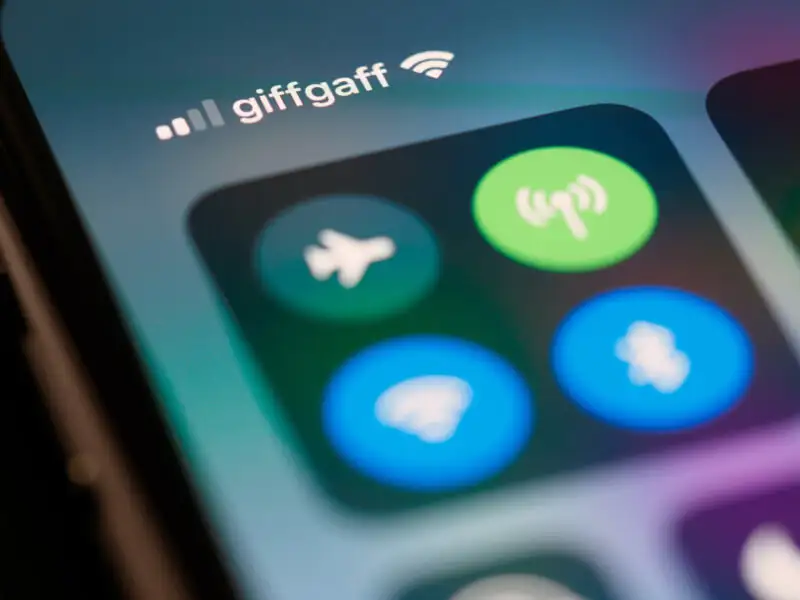
Se você estiver usando um PC ou Mac, verifique se está conectado à rede correta e se tem sinal suficiente. Caso contrário, aproxime-se do roteador ou mude para uma conexão com fio.
Você também pode testar a velocidade da sua Internet usando um site como o Speedtest para verificar se possui uma conexão forte o suficiente para transmitir sua música.
2. Reinicie seu aplicativo e dispositivo
Uma reinicialização rápida pode ser suficiente para corrigir um problema com sua experiência no YouTube Music. É um clichê, mas começar com um dispositivo recém-reiniciado muitas vezes pode resolver problemas difíceis de diagnosticar como este. Se você não quiser ir tão longe, forçar o fechamento de um aplicativo e reiniciá-lo pode ter o mesmo efeito.
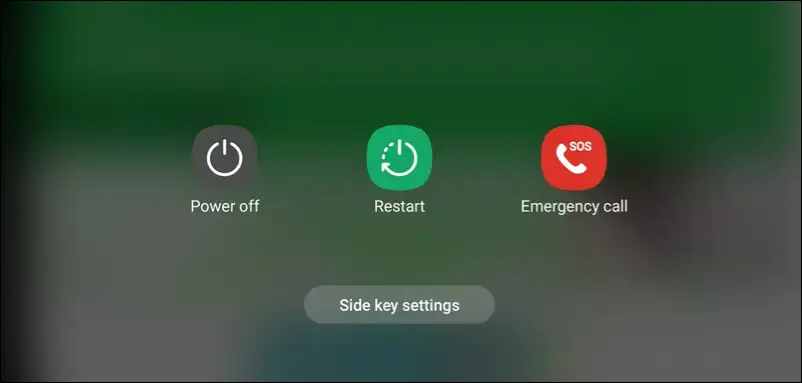
Se reiniciar o aplicativo não funcionar, talvez seja necessário reiniciar o dispositivo também. Isso atualizará seu sistema e liberará memória. Para reiniciar o dispositivo, pressione e segure o botão liga/desliga até ver um menu com opções para desligar ou reiniciar – selecione a opção para reiniciar para continuar.
Seu dispositivo móvel pode ter um conjunto diferente de botões para pressionar para visualizar este menu.
3. Atualize o aplicativo YouTube Music
Se você não atualiza seu aplicativo YouTube Music há algum tempo, ele pode ter perdido algumas de suas funcionalidades. O YouTube Music pode apresentar novos recursos ou correções de bugs que exigem a versão mais recente do aplicativo ou navegador para funcionar corretamente. Se estiver usando uma versão mais antiga, você poderá encontrar erros ou problemas de compatibilidade.
Você precisará atualizá-lo para resolver o problema. Para atualizar seu aplicativo, acesse a Google Play Store ou a Apple App Store e pesquise YouTube Music . Se houver uma atualização disponível, pressione Atualizar para instalá-la.
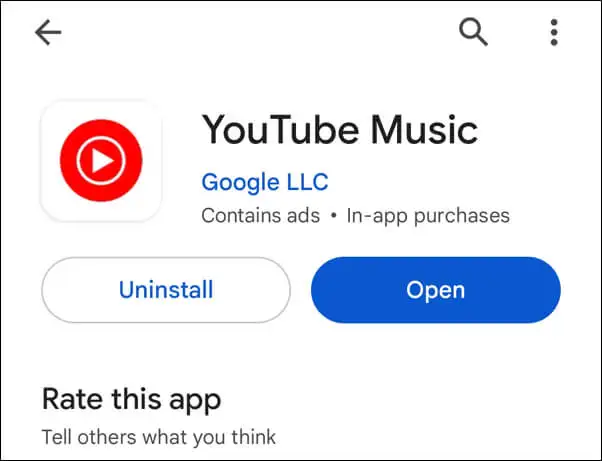
Se você estiver acessando o YouTube Music no navegador do seu desktop, pode ser necessário limpar o cache do navegador para resolver o problema.
4. Verifique o status da sua assinatura
Se você for assinante do YouTube Music Premium, poderá aproveitar alguns benefícios que não estão disponíveis para usuários gratuitos, como reprodução off-line, audição sem anúncios e reprodução em segundo plano. No entanto, se sua assinatura expirar ou for cancelada, você perderá o acesso a esses recursos – isso pode impedir o funcionamento do YouTube Music.
Para verificar o status da sua assinatura, siga estas etapas.
- Acesse o site ou aplicativo do YouTube Music e faça login com sua conta do Google.
- Toque na foto do seu perfil e selecione Assinaturas pagas . Você deverá ver seu plano atual e detalhes de cobrança – pressione Gerenciar assinatura para ver os detalhes.
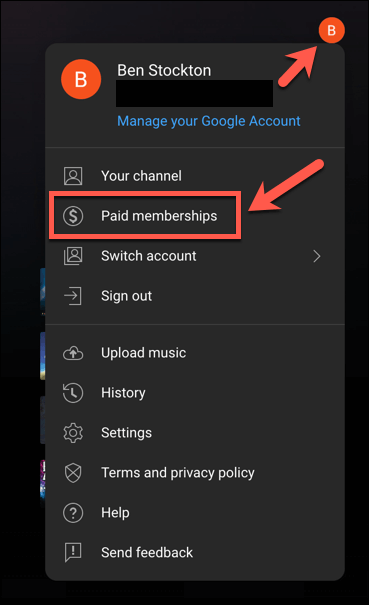
- Se sua assinatura estiver ativa, você deverá ver isso listado. Se não estiver ativo, você verá uma mensagem solicitando que você renove ou restaure. Siga as instruções na tela para restaurar sua assinatura.
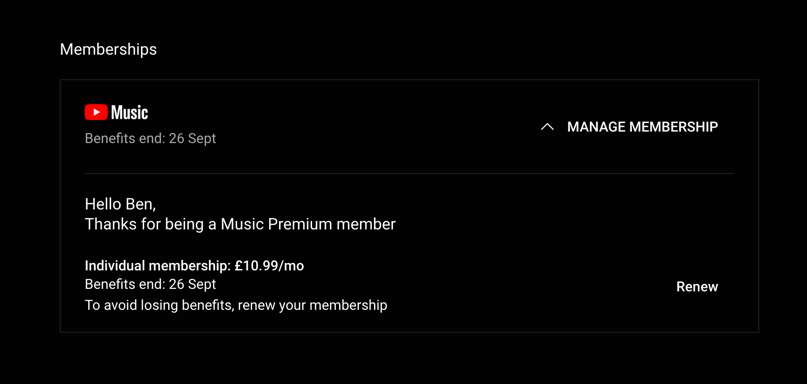
Depois de restaurado, seu acesso a recursos pagos, como downloads de músicas, será restaurado.

5. Desative VPNs e bloqueadores de anúncios
Você pode usar VPNs (redes virtuais privadas) ou bloqueadores de anúncios para ajudar a manter sua privacidade online. No entanto, essas ferramentas também podem interferir no YouTube Music e em outros serviços de assinatura online.
Por exemplo, as VPNs mudarão sua localização e afetarão a disponibilidade de alguns conteúdos ou recursos. Os bloqueadores de anúncios podem bloquear alguns elementos do site ou aplicativo e impedir que carreguem corretamente. Serviços como o YouTube Music podem detectar e bloquear ativamente VPNs e bloqueadores de anúncios para evitar abusos em seus serviços.
Para corrigir isso, tente desativar sua VPN ou bloqueador de anúncios temporariamente e veja se o YouTube Music começa a funcionar novamente. Nesse caso, você precisará desativar essas ferramentas sempre que quiser ouvir sua música.
6. Solucione problemas de seus dispositivos de áudio
Se o YouTube Music estiver funcionando, mas você não conseguir ouvir nenhum som, talvez seja necessário solucionar problemas nos seus dispositivos de áudio.
Isso inclui alto-falantes, fones de ouvido ou qualquer outro dispositivo que você usa para ouvir música. Pode haver um problema com o volume, a conexão ou as configurações desses dispositivos que afetam a qualidade do som.

Aqui estão algumas etapas básicas de solução de problemas que você pode seguir para resolver o problema.
- Verifique o nível de volume do seu dispositivo e certifique-se de que não esteja mudo ou muito baixo.
- Observe a conexão do seu dispositivo e certifique-se de que ele esteja conectado de forma segura e correta. Se você estiver usando um dispositivo Bluetooth, certifique-se de que a conexão esteja habilitada e que seu rádio Bluetooth esteja ligado.
- Verifique as configurações do seu dispositivo e certifique-se de que ele esteja selecionado como dispositivo de saída padrão.
- Observe os níveis de bateria do seu dispositivo para ter certeza de que ele tem energia suficiente para reproduzir sua música.
- Verifique se há algum dano físico ou sujeira no seu dispositivo – limpe-o se necessário.
- Se ainda não conseguir resolver o problema, tente usar um dispositivo de áudio diferente para ver se o problema foi resolvido.
7. Limpe o cache do aplicativo YouTube Music
O cache do aplicativo é um espaço de armazenamento temporário que o YouTube Music usa para armazenar os dados de que necessita temporariamente. Por exemplo, ele pode usar o cache do aplicativo para armazenar uma cópia local da música que você está transmitindo.
No entanto, se você tiver problemas com o YouTube Music não funcionar, convém limpar o cache do aplicativo. Isso pode impedir que você carregue os recursos mais recentes ou, se o cache for muito grande, pode causar mau funcionamento do aplicativo.
Limpar o cache do aplicativo não excluirá nenhum dos seus dados ou configurações pessoais, mas pode ajudar a restaurar a funcionalidade do aplicativo como se ele tivesse sido instalado recentemente. Isso só é possível em dispositivos Android – se você estiver em um iPhone ou iPad, é melhor remover e reinstalar o aplicativo.
Para limpar o cache do aplicativo YouTube Music no Android, siga estas etapas gerais. As etapas reais podem variar em seu dispositivo, dependendo do modelo e da versão do Android que você está usando.
- Abra o aplicativo Configurações em seu dispositivo Android.
- Abra o menu Aplicativos .
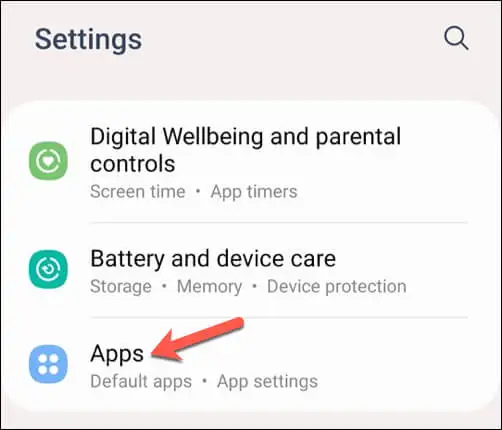
- Pesquise e selecione o aplicativo YouTube Music e selecione-o para visualizar suas configurações.
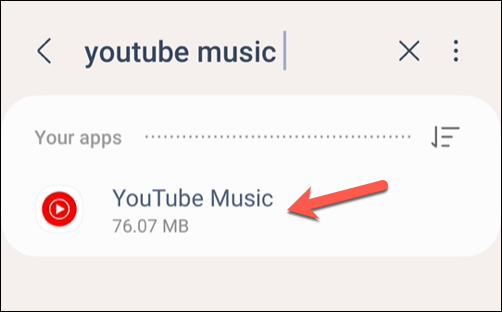
- No menu Armazenamento (ou Armazenamento e cache ), toque em Limpar cache .
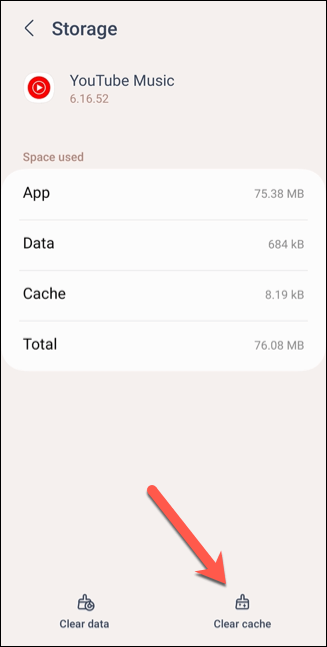
- Siga todas as etapas adicionais na tela para confirmar o processo.
Depois que o cache do aplicativo for limpo, reinicie seu dispositivo Android para certificar-se de que limpou a memória do dispositivo e tente usá-lo novamente.
Resolvendo problemas com o YouTube Music
O YouTube Music é uma ótima maneira de curtir música em seus dispositivos, mas não é um serviço perfeito. Se o YouTube Music não estiver funcionando para você, esperamos que uma das soluções acima possa resolver o problema.
Caso contrário, você sempre pode tentar uma alternativa como o Apple Music para suas necessidades de streaming de música. Alternativamente, você pode pensar em uma assinatura Spotify Premium e aproveitar o grande número de músicas e podcasts que o Spotify tem a oferecer.
